主页 > 经验 >
U盘图标不显示下如何打开U盘 电脑识别了U盘却没有显示U盘图标
U盘图标不显示下如何打开U盘 电脑识别了U盘却没有显示U盘图标 一些用户将U盘插入自己的电脑后,却发现找不到U盘图标,那么该怎么打开U盘呢?今天小编就教大家一个不需要点击图标直接打开U盘的方法。
首先我们需要确认u盘图标不显示但电脑已识别到u盘,可以通过啊计算机管理窗口中进行确认,以及了解所分配的盘符(当前盘符为G:),如下图所示:
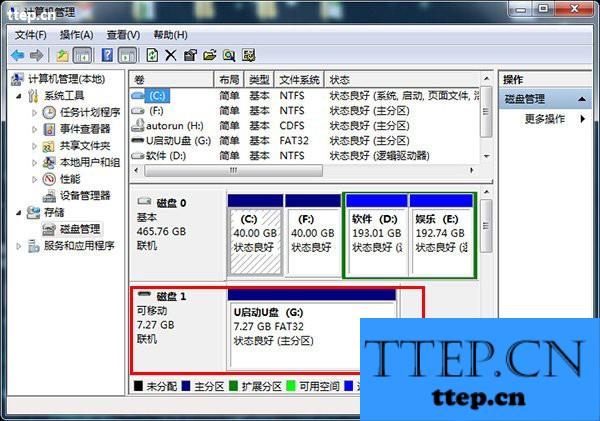
解决方法:
方法一:
1、使用组合键(win键+r)打开运行窗口,输入cmd命令,再点击“确定”按钮,如下图所示:
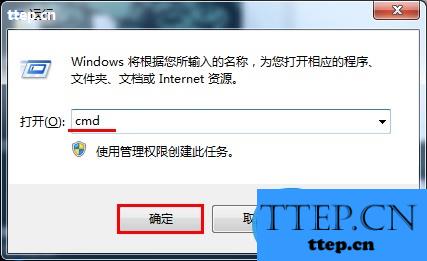
2、在打开的管理员dos命令窗口中输入“explore g:”命令(注意‘g’为当前u盘盘符),按回车键执行,如下图所示:
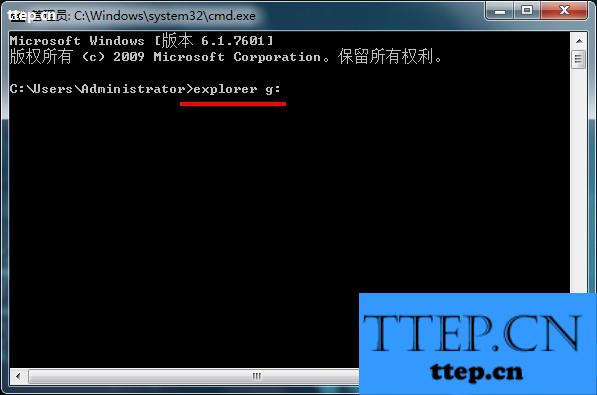
3、此时我们就可以看到打开的u盘,如下图所示:
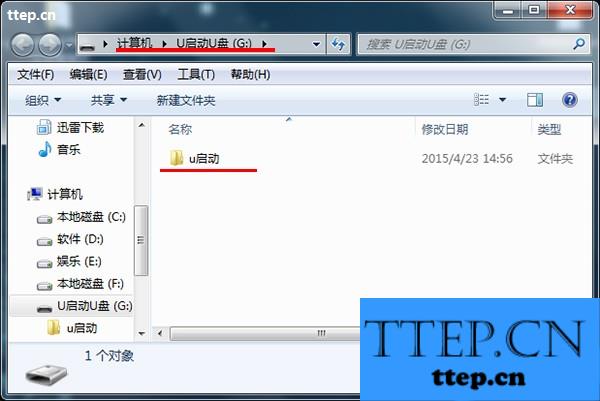
这就是不通过U盘图标打开U盘的方法了,如果你的电脑识别了U盘,却没有显示U盘图标,那么就用这种方法进行开启吧。
首先我们需要确认u盘图标不显示但电脑已识别到u盘,可以通过啊计算机管理窗口中进行确认,以及了解所分配的盘符(当前盘符为G:),如下图所示:
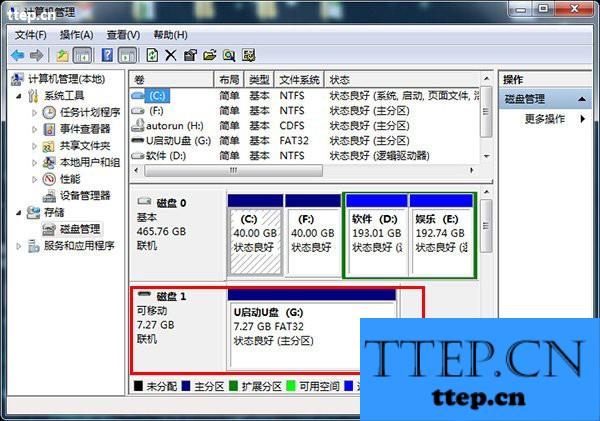
解决方法:
方法一:
1、使用组合键(win键+r)打开运行窗口,输入cmd命令,再点击“确定”按钮,如下图所示:
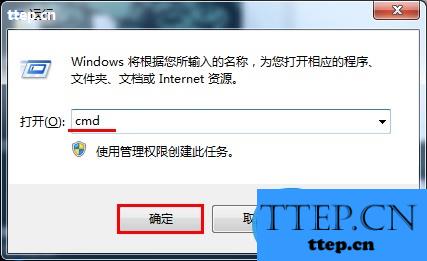
2、在打开的管理员dos命令窗口中输入“explore g:”命令(注意‘g’为当前u盘盘符),按回车键执行,如下图所示:
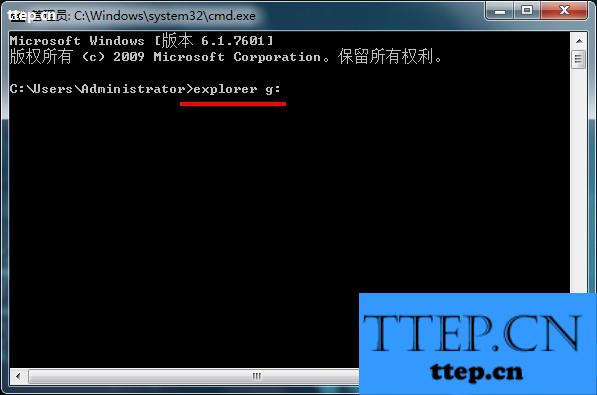
3、此时我们就可以看到打开的u盘,如下图所示:
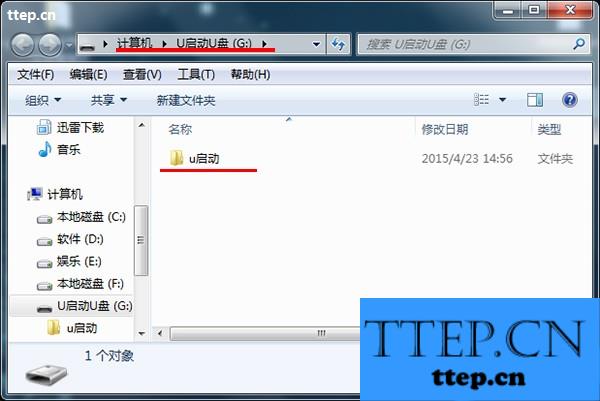
这就是不通过U盘图标打开U盘的方法了,如果你的电脑识别了U盘,却没有显示U盘图标,那么就用这种方法进行开启吧。
- 最近发表
- 赞助商链接
